О чем нужно позаботиться перед установкой Windows XP в режиме Windows
О чем нужно позаботиться перед установкой Windows XP в режиме Windows
Итак, на вашем жестком диске уже установлена одна из версий операционной системы Windows и вы хотите инсталлировать Windows XP. С чего начать? Прежде всего – вспомнить (выяснить), какая важная информация содержится на винчестере.
Шаг первый – систематизация и учет
Рекомендуем скрупулезно проверить все имеющиеся папки на Рабочем столе, в каталоге Мои документы, а также в корневых директориях жесткого диска на наличие полезных файлов (ваших личных, а не системных). Например, один из авторов специально на этот случай создал текстовый файл (в папке Мои документы), в который записал, о каких личных папках нужно помнить.
Вам также следует первым делом внимательно разобраться с личными файлами, систематизировать их и решить, нужны ли они вам. Если вы хотите сохранить эти данные, то скопируйте нужные файлы либо на отдельный логический диск (если такой есть на вашем жестком диске), либо на компакт-диск или другой внешний носитель.
Шаг второй – а как же драйверы?
Вы ведь помните, что все устройства компьютера функционируют благодаря программам-драйверам, управляющим их работой? Соответственно, если вы хотите, чтобы видеокарта заставляла монитор показывать в достойном цвете и разрешении, звуковая карта не молчала и не скрипела, а модем уверенно соединялся с сервером провайдера, то проверьте, все ли компакт-диски (дискеты) с драйверами у вас есть.
Чтобы ничего не забыть, откройте окно аппаратной конфигурации. В версиях Windows 95/98/Me оно появится, если вы щелкнете правой кнопкой мыши на значке Мой компьютер и в его контекстном меню выберете пункт Свойства. В появившемся окне перейдите на вкладку Устройства. После внимательного изучения устройств, подключенных к вашему компьютеру, запишите все названия (производителя и модель) на лист. Еще раз внимательно проверьте наличие драйверов для них.
Внимание!
Проверьте, есть ли на установочных дисках драйверы именно для операционной системы Windows XP. Если нет, то придется искать их в Интернете или обратиться за помощью к знакомым.
Шаг третий – служебные настройки
Содержимое данного раздела актуально, если вы устанавливаете Windows XP параллельно со старой операционной системой. В случае установки Windows в режиме обновления все старые служебные настройки применятся автоматически. Однако лучше их все равно сохранить. Мало ли что!
Помимо личной информации, в будущей ОС вам наверняка пригодится служебная информация, связанная с вашими настройками в разных программах. Например, если компьютер подключен к локальной сети, то запишите его имя в сети, название группы, в которую он входит, и сетевой IP-адрес. После переустановки системы всю эту информацию нужно будет ввести заново.
Если у вас настроено соединение с Интернетом и есть учетная запись почты, то позаботьтесь о сохранности этой информации. После переустановки системы вам понадобятся имя пользователя и пароль для доступа в сеть, номер телефона провайдера, а возможно, и IP-адреса его DNS-серверов.
Если вы не новичок в интернет-путешествиях, то стоит сохранить настройки меню Избранное (с помощью команды Экспорт). Также советуем экспортировать в отдельный файл Адресную книгу и файлы с сообщениями из почтового клиента.
Примечание
Бесценные папки Входящие и Исходящие почтовой программы Outlook Express можно скопировать на отдельный носитель вручную. Как правило, в предыдущих версиях операционной системы Windows их содержимое расположено по адресу C: WindowsApplication DataIdentities.
Скопируйте файлы сохраненных игр (чтобы не проходить заново бесконечные уровни). Обычно они находятся в папке Save директории с игрой.
Кроме того, перед установкой проверьте компьютер на наличие вирусов. После этого отключите антивирусную программу, иначе она может воспринять программу установки как поползновения злобного вируса, что, несомненно, приведет к сбою в процессе инсталляции.
Поучительный случай
Когда один из авторов впервые самостоятельно пытался установить Windows 98, забыл отключить в настройках BIOS антивирусную защиту. В результате при попытке новой операционной системы внести изменения в загрузочный сектор жесткого диска защита бдительно запрещала ей это делать (принимая за вирус), и все зависало.
Теперь все. Осталось вставить установочный компакт-диск в привод. Если вы ничего не перепутали, то увидите окно приглашения к установке (рис. 13.2).
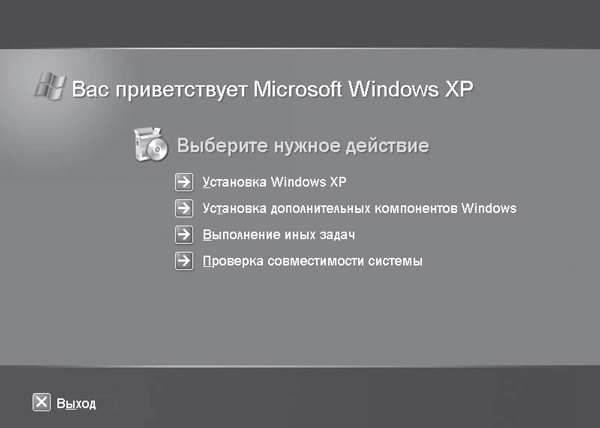
Рис. 13.2. Окно начала установки
Прежде чем выбрать пункт Установка Windows XP, рекомендуем проверить, совместима ли аппаратная конфигурация вашего компьютера с будущей системой. Часто материнские платы старых моделей требуют для работы под Windows XP обновления для BIOS.
В новом окне выберите пункт Автоматическая проверка системы (рис. 13.3).
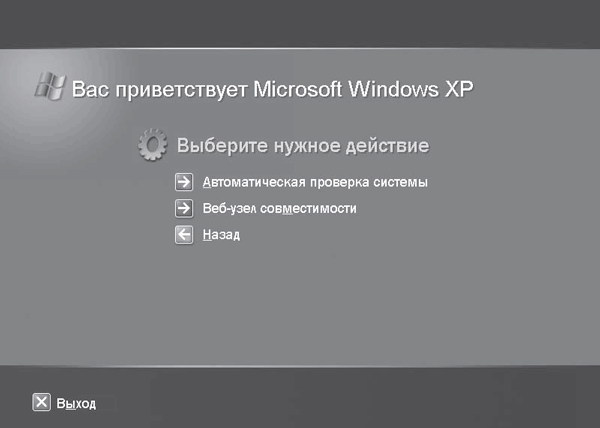
Рис. 13.3. Перед началом установки нужно все проверить
Процесс проверки компьютера займет некоторое время. Если в результате обнаружатся устройства, несовместимые с Windows XP, то вы увидите сообщение об ошибке и придется выбирать, что вам дороже: старое устройство или новая система. Правда, это бывает нечасто. Обычно Windows XP легко уживается со старым оборудованием. Неприятности могут возникнуть, если у вас есть устройство (звуковая карта или ТВ-тюнер), поддержку которого производитель давно прекратил, то есть перестал выпускать драйверы для новых операционных систем. Такая ситуация была, например, у одного из авторов, на компьютере которого был установлен достаточно древний ТВ-тюнер. Посещение сайта производителя этого тюнера никаких положительных результатов не дало: самый свежий драйвер, который оттуда можно было скачать, был предназначен для Windows 98. Попытки найти подходящий драйвер ни к чему не привели, так что пришлось просто отказаться от этого устройства. Но, несмотря на это, Windows XP работала как ни в чем не бывало, не работал только тюнер.
В случае успешного завершения проверки (как правило, так и бывает) программа установки отрапортует, что несовместимых с Windows XP устройств не обнаружено, и предложит нажать кнопку Готово.
Какие еще неожиданности могут вас поджидать? Часто при переходе к новой версии Windows старые программы капризничают и отказываются работать. Чтобы заранее подготовиться к такому повороту событий, воспользуйтесь пунктом меню установки Веб-узел совместимости. Щелкнув на нем, вы сможете посетить веб-ресурс со списком названий всех программ, совместимых с Windows XP.
Развеяв последние сомнения, выберите пункт Назад для возврата к основному меню и выполните команду Установка Windows XP (см. рис. 13.2).
Анонс
Продолжение этого увлекательного рассказа читайте в главе 14 (раздел «Продолжение установки Windows XP поверх старой ОС»).
Более 800 000 книг и аудиокниг! 📚
Получи 2 месяца Литрес Подписки в подарок и наслаждайся неограниченным чтением
ПОЛУЧИТЬ ПОДАРОКДанный текст является ознакомительным фрагментом.
Читайте также
Запуск сценария с помощью Проводника Windows (Windows Explorer)
Запуск сценария с помощью Проводника Windows (Windows Explorer) Самым простым является запуск сценария в окнах Проводника Windows или на рабочем столе — достаточно просто выполнить двойной щелчок мышью на имени файла со сценарием или на его значке (рис. 1.6). Рис. 1.6. Запуск сценария с
(2.13) Нужно ли устанавливать Service Pack 1 перед установкой Service Pack 2?
(2.13) Нужно ли устанавливать Service Pack 1 перед установкой Service Pack 2? Hет, не нужно. Каждая последующая версия сервис-пака включает все апдейты и фиксы предыдущей версии, т.е. имеет накопительный (кумулятивный) характер. Таким образом, достаточно поставить только последнюю версию
Добавляем Windows Media Center в меню автозапуска в Windows 7
Добавляем Windows Media Center в меню автозапуска в Windows 7 В Windows 7 меню автозапуска не предоставляет возможности воспроизведения мультимедиа в Windows Media Center. Вы не найдете такого пункта и в настройках параметров автозапуска в панели
5.6 Служба теневого копирования томов в Windows ХР и Windows Server 2003
5.6 Служба теневого копирования томов в Windows ХР и Windows Server 2003 В Windows ХР и Windows Server 2003 компания Microsoft реализовала службу теневого копирования. Таким образом, предоставляется инфраструктура, позволяющая создавать целостные копии дисковых томов в заранее определенный момент
Что нужно обязательно сделать, перед тем как выйти в Интернет
Что нужно обязательно сделать, перед тем как выйти в Интернет Прежде чем выйти в Интернет, нужно подумать о защите своего компьютера, т. е.:? установить на нем антивирусную программу и постоянно (два-три раза в месяц) обновлять ее антивирусную базу;? установить все
1.1. Гонки на выживание: Windows ХР, Windows Vista и Windows 7
1.1. Гонки на выживание: Windows ХР, Windows Vista и Windows 7 Время не стоит на месте, и уж тем более на месте не стоят новые технологии. Появление многоядерных процессоров, мощных видеокарт и других новых устройств, которые не могут полностью раскрыть свой потенциал в существующих
Вывод сообщения перед установкой
Вывод сообщения перед установкой Перед установкой INF-файла или после нее можно вывести окно сообщения с произвольным текстом. Диалог сообщения, выводимый перед установкой, позволяет эту установку отменить. Он содержит две кнопки — OK и Отмена. Если нажать кнопку Отмена,
Быстрое завершение работы Windows (Windows NT/2000/XP)
Быстрое завершение работы Windows (Windows NT/2000/XP) Windows NT версии 3.1 и 3.5 позволяла закрыть все процессы за 20 секунд. В Windows NT 3.51 и выше существует возможность определять величину интервала, в течение которого система должна завершить свою работу. Для этого необходимо исправить ключ
Нужно ли вам отключить автоматический набор номера для Интернета в Windows?
Нужно ли вам отключить автоматический набор номера для Интернета в Windows? Операционные системы Microsoft Windows предоставляют по умолчанию сетевую возможность, удобную для пользователей, которые используют модем для подключения к Интернету - любой запрос TCP/IP, который
Ein Volk, ein Plattform, ein Windows!, или Когда уничтожат Windows RT? Евгений Золотов
Ein Volk, ein Plattform, ein Windows!, или Когда уничтожат Windows RT? Евгений Золотов Опубликовано 04 декабря 2013 В лагере MS Windows зреют большие перемены: не все варианты самой популярной ОС чувствуют себя одинаково хорошо. Windows Phone набирает пользовательскую массу
6.5. Общие команды меню Windows-программ. Буфер обмена Windows
6.5. Общие команды меню Windows-программ. Буфер обмена Windows Практически все Windows-программы имеют главное меню, которое расположено сразу под заголовком окна. В большинстве случаев некоторые команды главного меню совпадают. Например, многие Windows-программы имеют меню Файл,
5.3.2. Настройка модема в Windows Vista и Windows 7
5.3.2. Настройка модема в Windows Vista и Windows 7 В Windows Vista/7 настройка подключения через модем значительно упрощена. Откройте панель управления и в Центре управления сетями и общим доступом выберите ссылку Установка подключения или сети (в Windows 7 — Настройка нового подключения или
5.4.2. Настройка локальной сети в Windows Vista и Windows 7
5.4.2. Настройка локальной сети в Windows Vista и Windows 7 В Windows Vista и Windows 7 настройки, в целом, схожи с Windows XP, однако при щелчке правой кнопкой мыши на значке Сеть и выборе в меню пункта Свойства, открывается окно Центр управления сетями и общим доступом (рис. 5.22) — его также можно
7.2.2. Настройка почтового ящика в программе Почта Windows (Windows Vista)
7.2.2. Настройка почтового ящика в программе Почта Windows (Windows Vista) В программе Почта Windows почтовый ящик настраивается аналогичным образом. Откройте меню опций Сервис и выберите пункт Учетные записи. В открывшемся окне (рис. 7.9) нажмите кнопку Добавить. В открывшемся окне
7.2.3. Настройка почтового ящика в программе Почта Windows Live (Windows 7)
7.2.3. Настройка почтового ящика в программе Почта Windows Live (Windows 7) Чтобы добавить учетную запись почты Windows Live, щелкните на ссылке Добавить учетную запись в рабочем окне программы (см. рис. 7.3). В открывшемся окне (рис. 7.10) введите адрес электронной почты, пароль и отображаемое